u盘直装win10在mbr硬盘模式安装后找不到启动引导解决方法
更新时间:2021-06-07 09:15:47作者:xinxin
许多用户都知道u盘安装win10系统的步骤,这也是众多用户都想要了解的技巧,不过在使用u盘安装win10系统的过程中,偶尔会出现电脑提示在mbr硬盘模式安装后找不到启动引导的问题,对此小编在这里就来教大家u盘直装win10在mbr硬盘模式安装后找不到启动引导解决方法。
推荐下载:win10正版旗舰版
具体方法:
1、制作启动 U 盘,进入 PE 系统。打开桌面上的 DiskGenius 分区工具,使用分区工具检查您的电脑硬盘是 GPT 分区还是 MBR 分区。如果您的硬盘前面有两个竖条的 MDP 和 MSR 分区,则代表这两个分区是 GPT 类型。
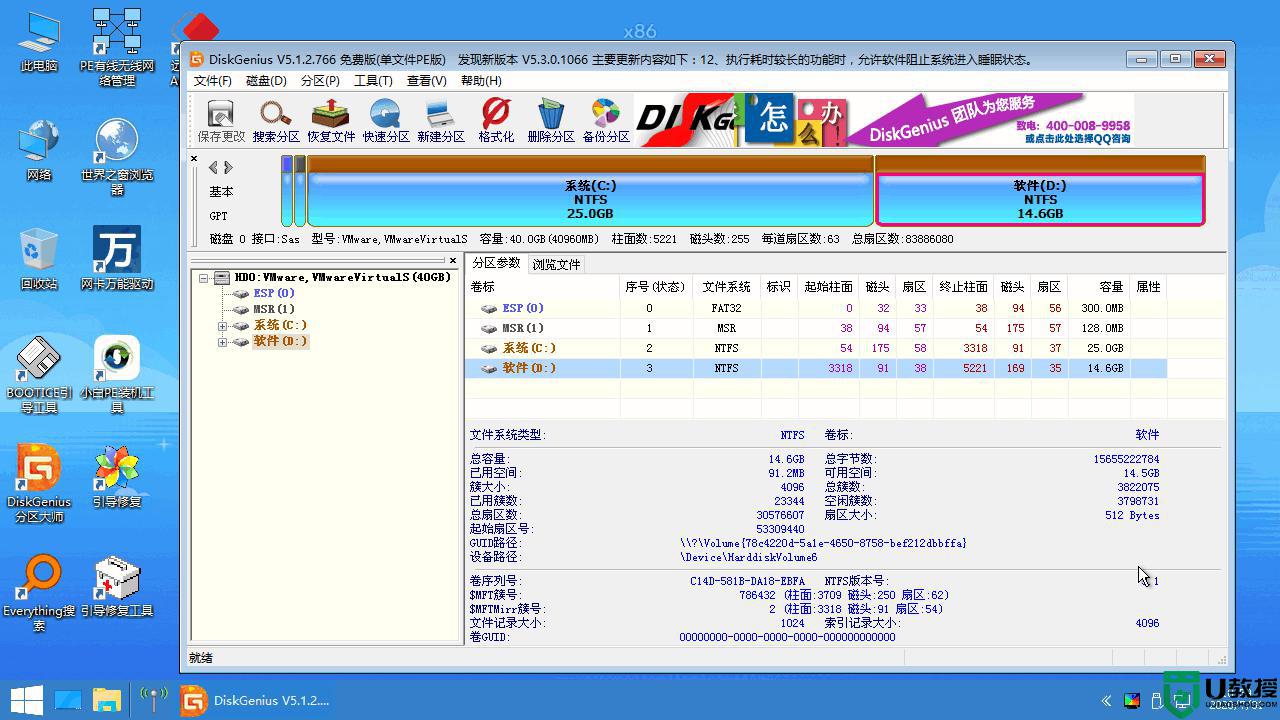
2、如果您的硬盘分区是这种包含带有扩展分区以及主分区的,则您的电脑硬盘是 MBR 分区。
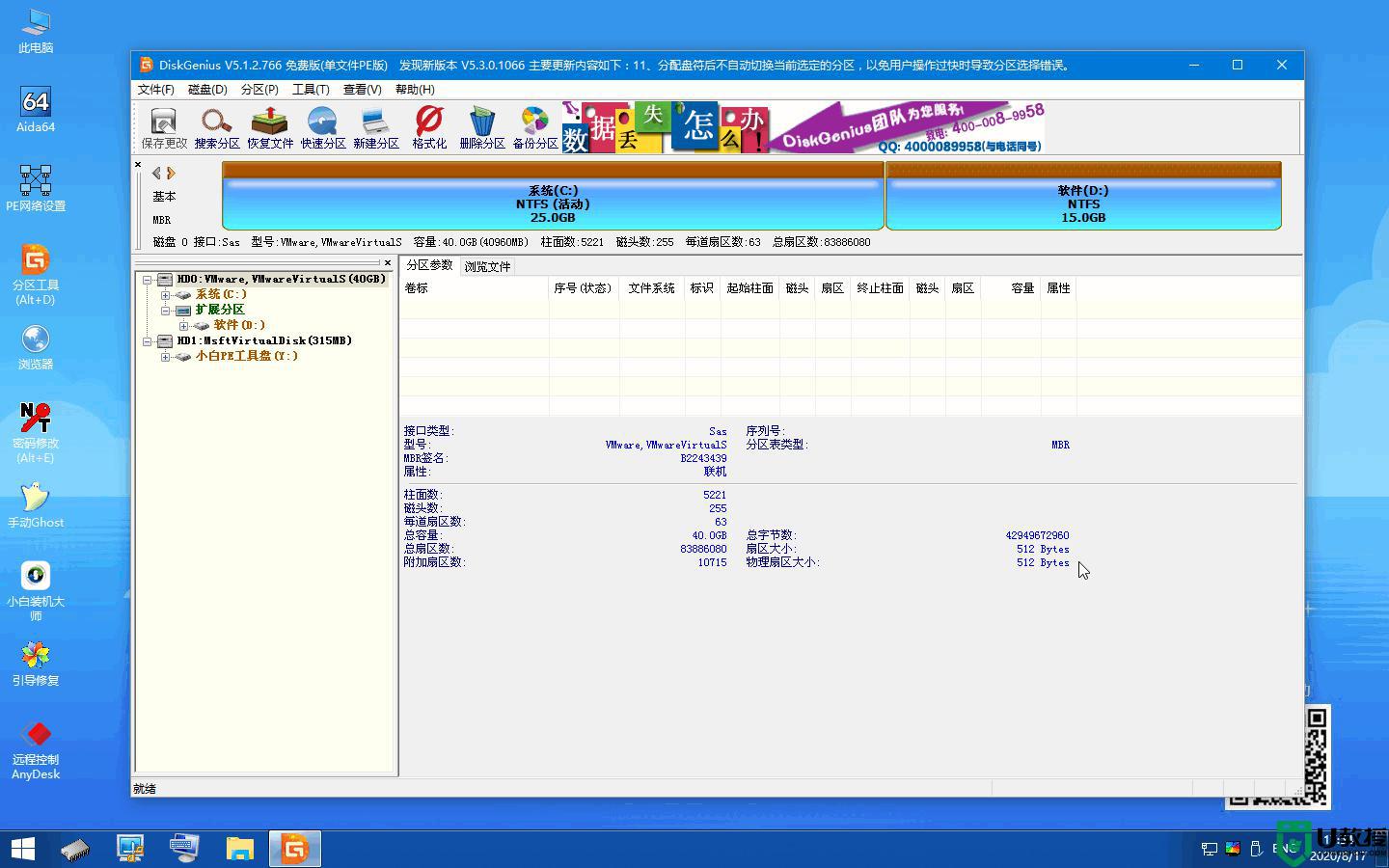
3、这两种分区都可以安装系统,只是在这里确认好硬盘分区后。您需要在 Bios 中检查您电脑中的启动项是否采用了 MBR 的 Legacy 和 GPT 分区的 UEFI,如果设置不正确就会导致电脑无法正常引导磁盘中的系统。因为每个主板上的 Bios 都不同,这里需要大家自己去检查。更改后按 F10 保存设置即可。
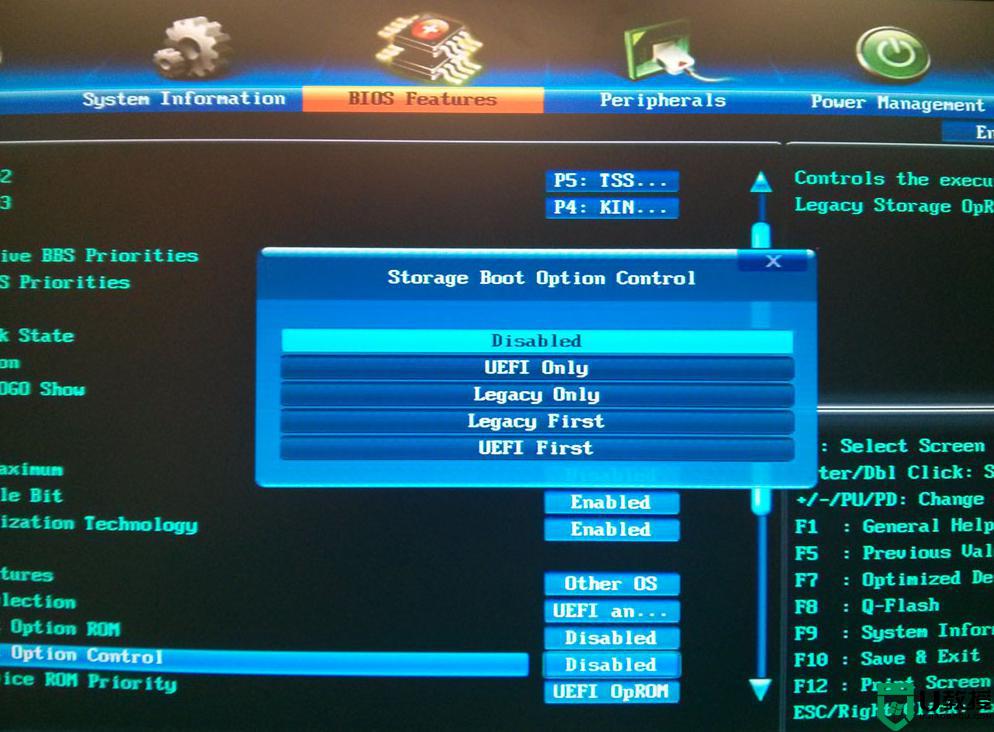
以上就是关于u盘直装win10在mbr硬盘模式安装后找不到启动引导解决方法了,如果有遇到这种情况,那么你就可以根据小编的操作来进行解决,非常的简单快速,一步到位。
- 上一篇: win10自动修复你的电脑未正确启动如何修复
- 下一篇: 重装win10系统后无法安装网卡驱动怎么解决
u盘直装win10在mbr硬盘模式安装后找不到启动引导解决方法相关教程
- 重建win10mbr引导的方法 win10硬盘如何重建主引导记录(mbr)
- 苹果安装win10找不到硬盘怎么办 苹果电脑装win10找不到硬盘解决方法
- 安装win10硬盘分区mbr还是gpt 安装win10分区格式mbr与gpt区别
- Win7安装后没有找到引导设备怎么办 系统之家
- 重装完win10找不到硬盘怎么解决 win10重装系统后找不到硬盘怎么办
- 装win10格式化后找不到硬盘的分区如何解决
- 装win10时格式化后找不到硬盘如何解决
- 技嘉主板装上win10找不到硬盘怎么办 技嘉主板安装完win10系统找不到硬盘的解决教程
- win10硬盘格式mbr还是guid好 装win10硬盘格式用mbr好还是guid
- 装win10系统用mbr还是gpt 安装win10硬盘格式用gpt还是mbr好
- Win11如何替换dll文件 Win11替换dll文件的方法 系统之家
- Win10系统播放器无法正常运行怎么办 系统之家
- 李斌 蔚来手机进展顺利 一年内要换手机的用户可以等等 系统之家
- 数据显示特斯拉Cybertruck电动皮卡已预订超过160万辆 系统之家
- 小米智能生态新品预热 包括小米首款高性能桌面生产力产品 系统之家
- 微软建议索尼让第一方游戏首发加入 PS Plus 订阅库 从而与 XGP 竞争 系统之家
热门推荐
win10系统教程推荐
- 1 window10投屏步骤 windows10电脑如何投屏
- 2 Win10声音调节不了为什么 Win10无法调节声音的解决方案
- 3 怎样取消win10电脑开机密码 win10取消开机密码的方法步骤
- 4 win10关闭通知弹窗设置方法 win10怎么关闭弹窗通知
- 5 重装win10系统usb失灵怎么办 win10系统重装后usb失灵修复方法
- 6 win10免驱无线网卡无法识别怎么办 win10无法识别无线网卡免驱版处理方法
- 7 修复win10系统蓝屏提示system service exception错误方法
- 8 win10未分配磁盘合并设置方法 win10怎么把两个未分配磁盘合并
- 9 如何提高cf的fps值win10 win10 cf的fps低怎么办
- 10 win10锁屏不显示时间怎么办 win10锁屏没有显示时间处理方法

